关于在 Mac 与 Windows 之间共享文件
默认情况下,Parallels Desktop 与 Windows 共享 Mac 桌面、下载、文档、图片、音乐和电影文件夹中的文件,这为您在 Mac 上使用 Windows 工作提供了惊人的便利和数据安全。此功能名为共享配置文件。

除此之外,您可以与 Windows 共享其他 Mac 文件夹,例如个人文件夹、一组自定义文件夹,甚至是整个 macOS 磁盘,如 KB 124928 中所述。这些文件夹将作为网络位置挂载到 Windows。

注意:要使用此功能,您应该在虚拟机中安装 Parallels Tools,还必须禁用将 Windows 与 Mac 隔离选项。
关于共享配置文件
借助此功能,Windows 用户文件夹(例如“桌面”和“文档”)在任何情况下都会被 Mac 用户文件夹所取代。原来的 Windows“桌面”、“下载”和其他文件夹仍然存在,但会处于隐藏状态。

这意味着在与上面提到的文件夹互动时,您实际上是在与各自的 macOS 文件夹互动。
因此,如果您将文件保存到 Windows 中的任何一个文件夹(例如“桌面”),该文件也会保存到对应的 Mac 文件夹。

注意:任何文件都不会重复。共享配置文件功能不会在 Mac 或虚拟机上占用任何额外的空间。
Parallels Desktop 19.4 及以上版本中的共享配置文件
从 Parallels Desktop 19.4 开始,我们对共享文件夹的原理进行了一些修改。
一些 Windows 应用程序利用共享文件夹获取内部数据,或有时只是从 “下载 ”文件夹运行安装程序,发现共享文件夹最初的设置方式存在问题。虽然通常可以通过将文件移动到虚拟机内部驱动器上的本地文件夹,或在某些情况下将文件夹从共享配置文件中排除来解决这个问题,但为了获得更好的用户体验,我们对文件夹的连接方式进行了更改。
共享文件夹现在通过虚拟机内部驱动器上的隐藏文件夹进行设置: C:\Mac,其中包含指向 Mac 端实际文件夹的符号链接指针。
这样,对于应用程序来说,它看起来就像一个正常的 Windows 文件夹路径,从而避免了上述潜在问题。
它对您的体验有何实际改变:
至于您的操作,其实并不多。您既不需要执行特殊操作,也不需要改变处理文件的方式,只有一个例外:
文件删除
以前,从 Mac 或 Windows 上的共享文件夹中删除文件时,文件会进入各自的回收站,如果是从 Windows 删除,则进入 Windows 回收站,如果是在 Mac 上删除,则进入 Mac 回收站。
这一逻辑有了些许变化:
- 从 Mac 中删除的文件 仍将原样放置在 Mac 的垃圾桶中。
- 从 Windows 删除共享文件夹中的文件: 将显示 Windows 删除警告并永久删除文件,不放置任何垃圾桶。
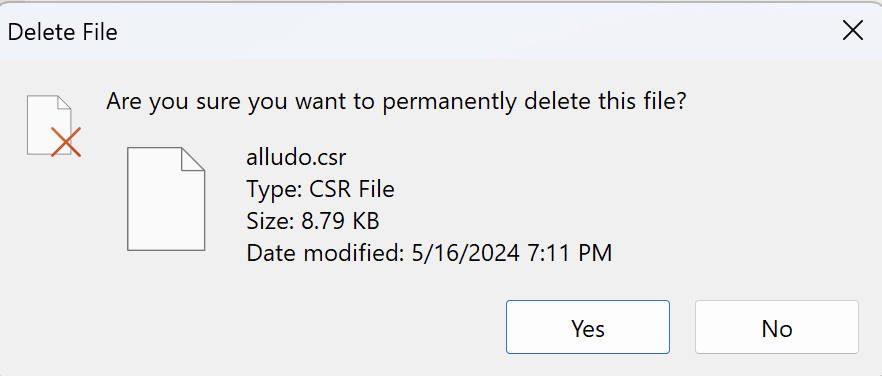
注意:永久删除意味着无法再用标准方法恢复文件,除非在删除前有系统备份。我们建议在从共享文件夹的 Windows 端删除文件时要小心谨慎。
不在共享文件夹中的文件将和原来一样,进入各自的操作系统 Bin,这里没有任何变化。
综上所述: 虽然这是方法上的重大改变和改进,但对你的体验来说,除了某些应用程序和安装程序的功能有所改善外,唯一的改变就是在 Windows 中从共享文件夹中删除的文件实际上将被永久删除,而不会与 bin 交互。
有关更改共享配置文件和 C:\Mac 文件夹的其他信息,请查看以下文章。
管理共享配置文件
注意:从 Parallels Desktop 17 开始,默认情况下,不再与 Windows 共享整个个人文件夹,只会共享所选文件夹,例如“桌面”、“文档”和“下载”。
要启用此功能,请打开虚拟机的配置,然后依次点击选项 > 共享 > 共享 Mac 文件夹,接着选中镜像 Mac 和 Windows 用户文件夹。
要配置与 Windows 共享哪些用户文件夹,请打开虚拟机的配置,然后依次点击选项 > 共享 > 自定义…

您可以在这里选择要共享的 Mac 用户文件夹。
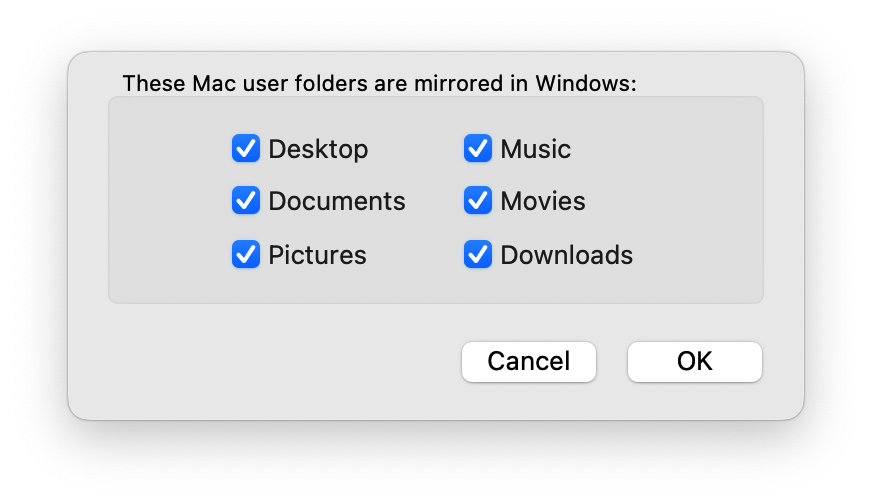
注意:需要从 Windows 用户会话中退出登录,然后重新登录以应用这些更改。
禁用共享配置文件
要禁用共享配置文件,只需打开虚拟机的配置,然后依次转到选项 > 共享 > 共享 Mac 文件夹,接着取消选中镜像 Mac 和 Windows 用户文件夹。
注意:在 Parallels Desktop 16 和更早版本中,共享配置文件和共享文件夹功能是相互连接的。因此,禁用共享配置文件将自动禁用共享文件夹。
Was this article helpful?
Tell us how we can improve it.